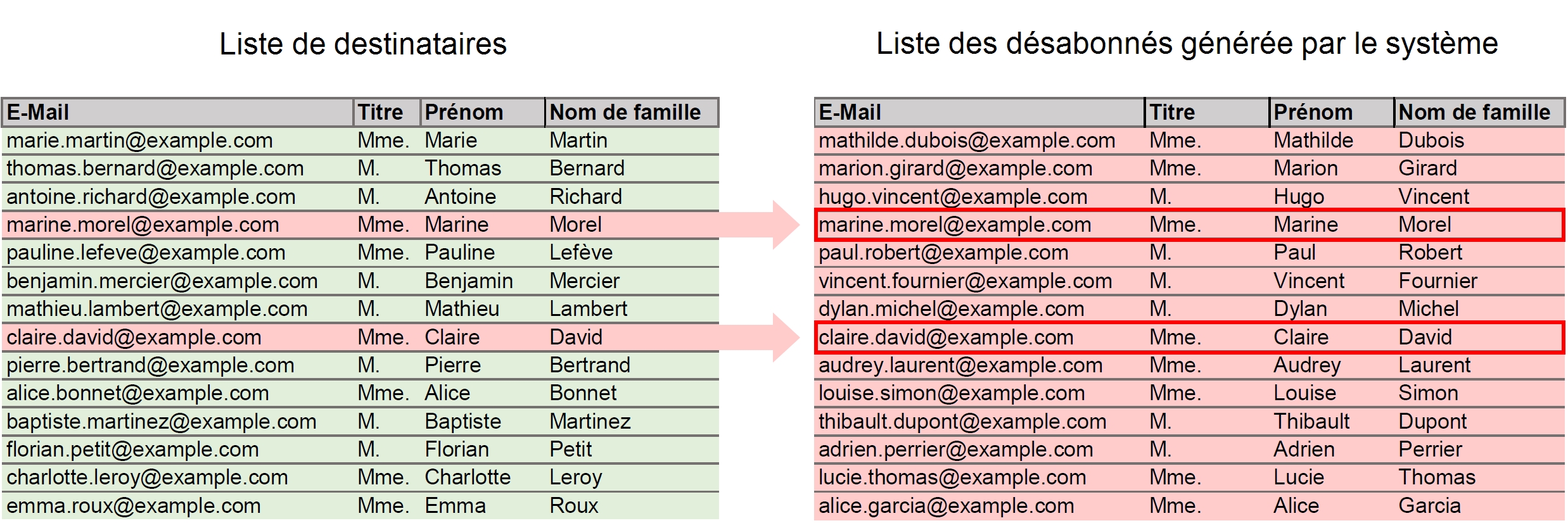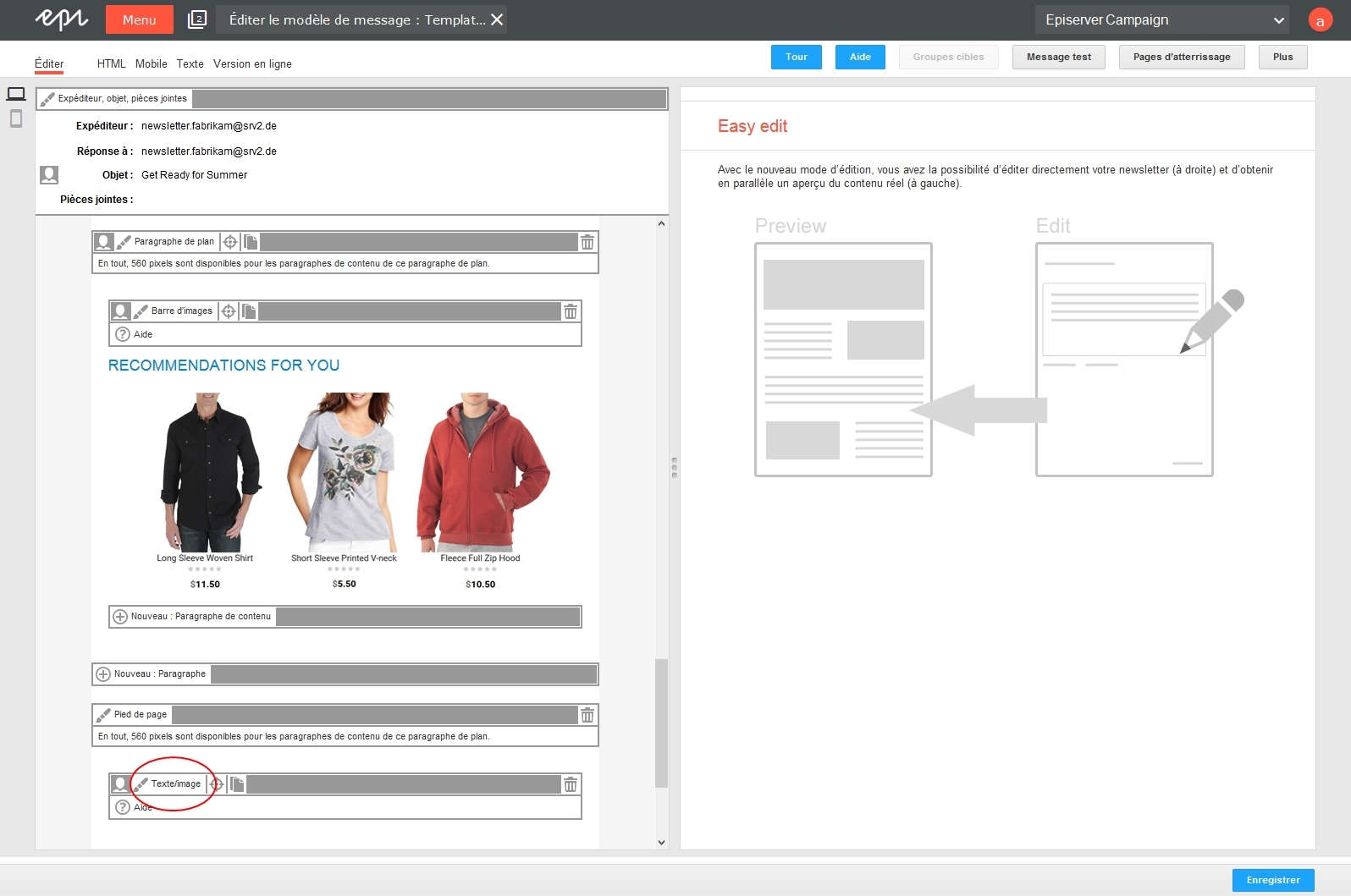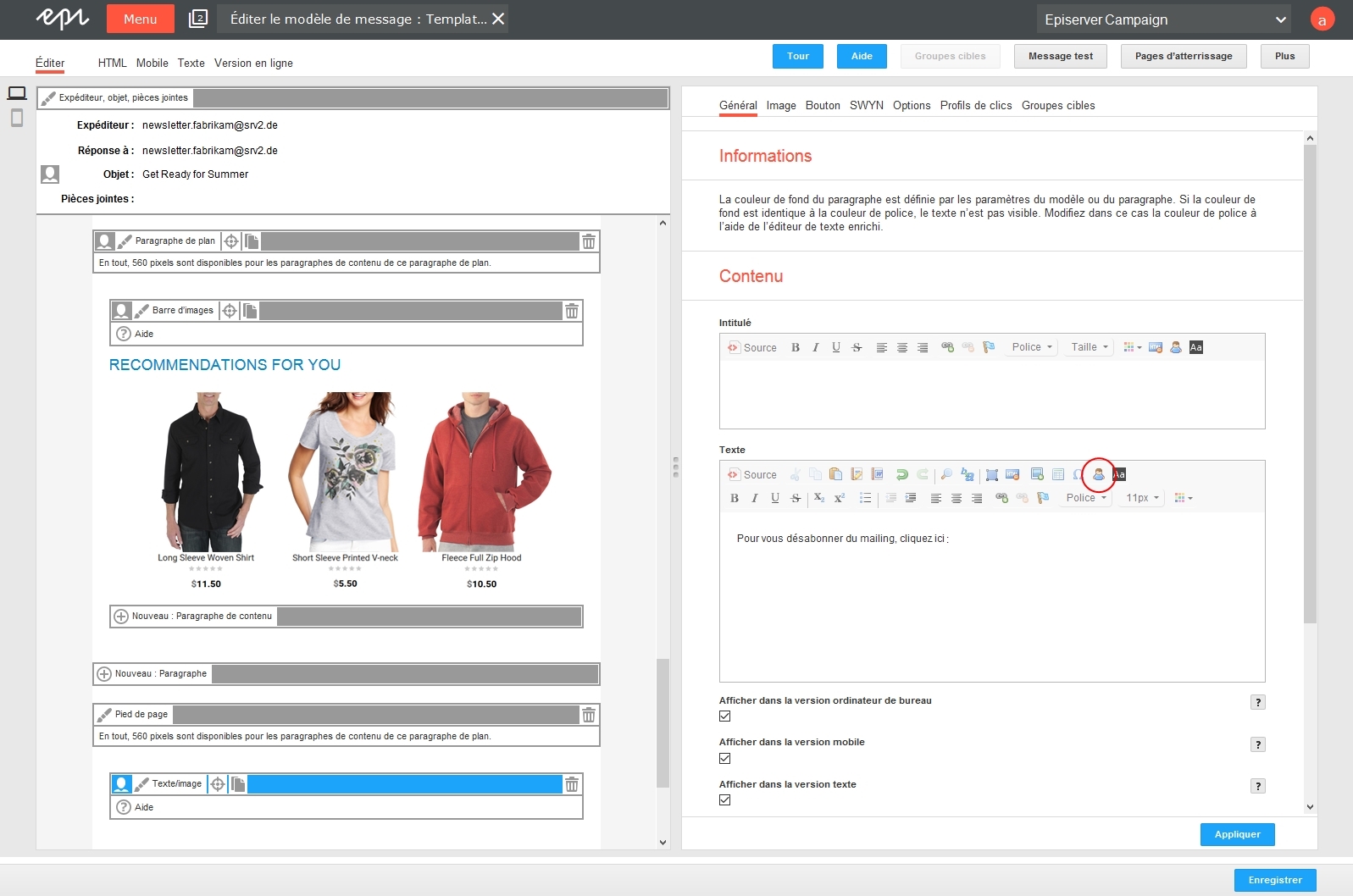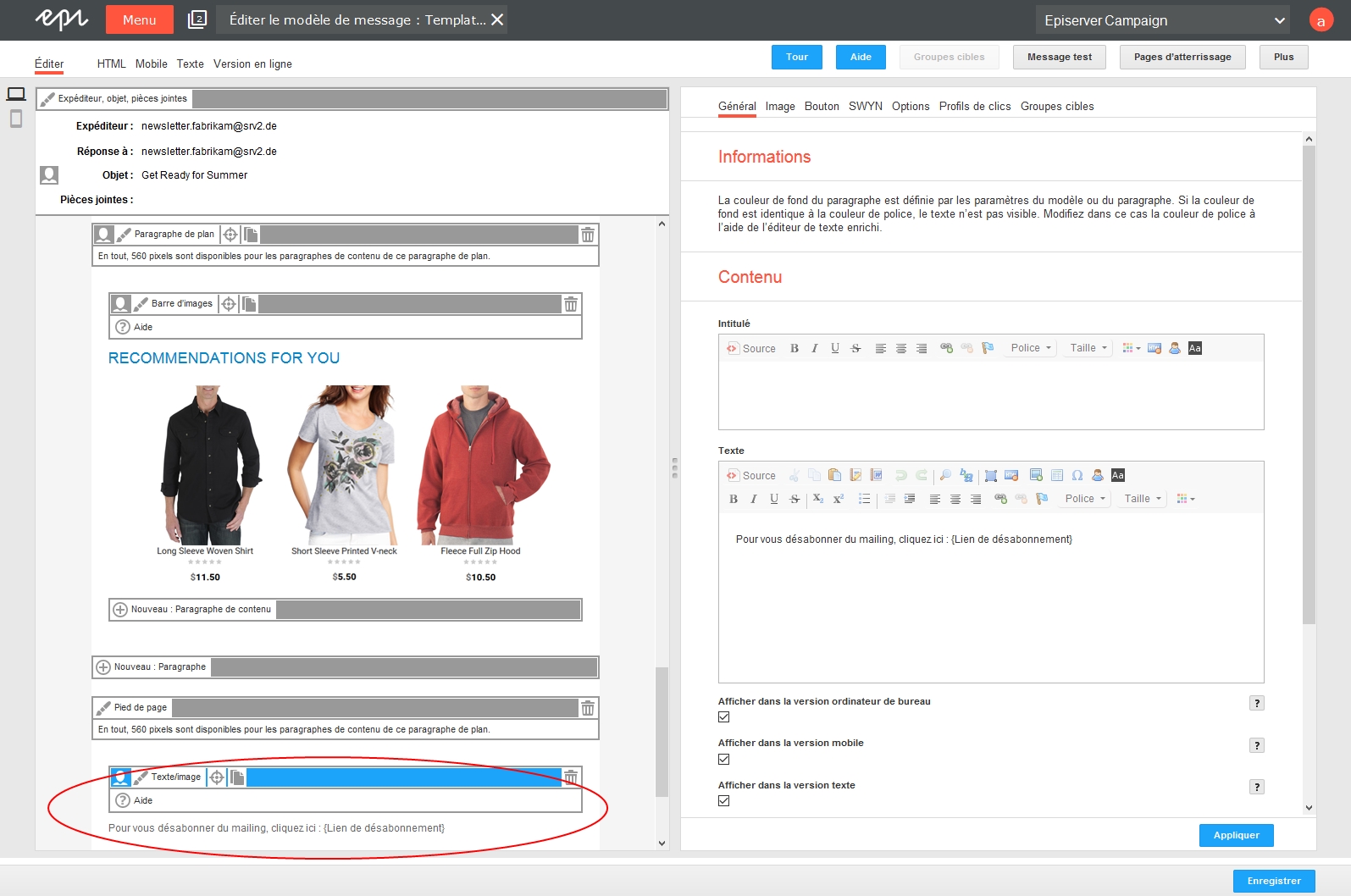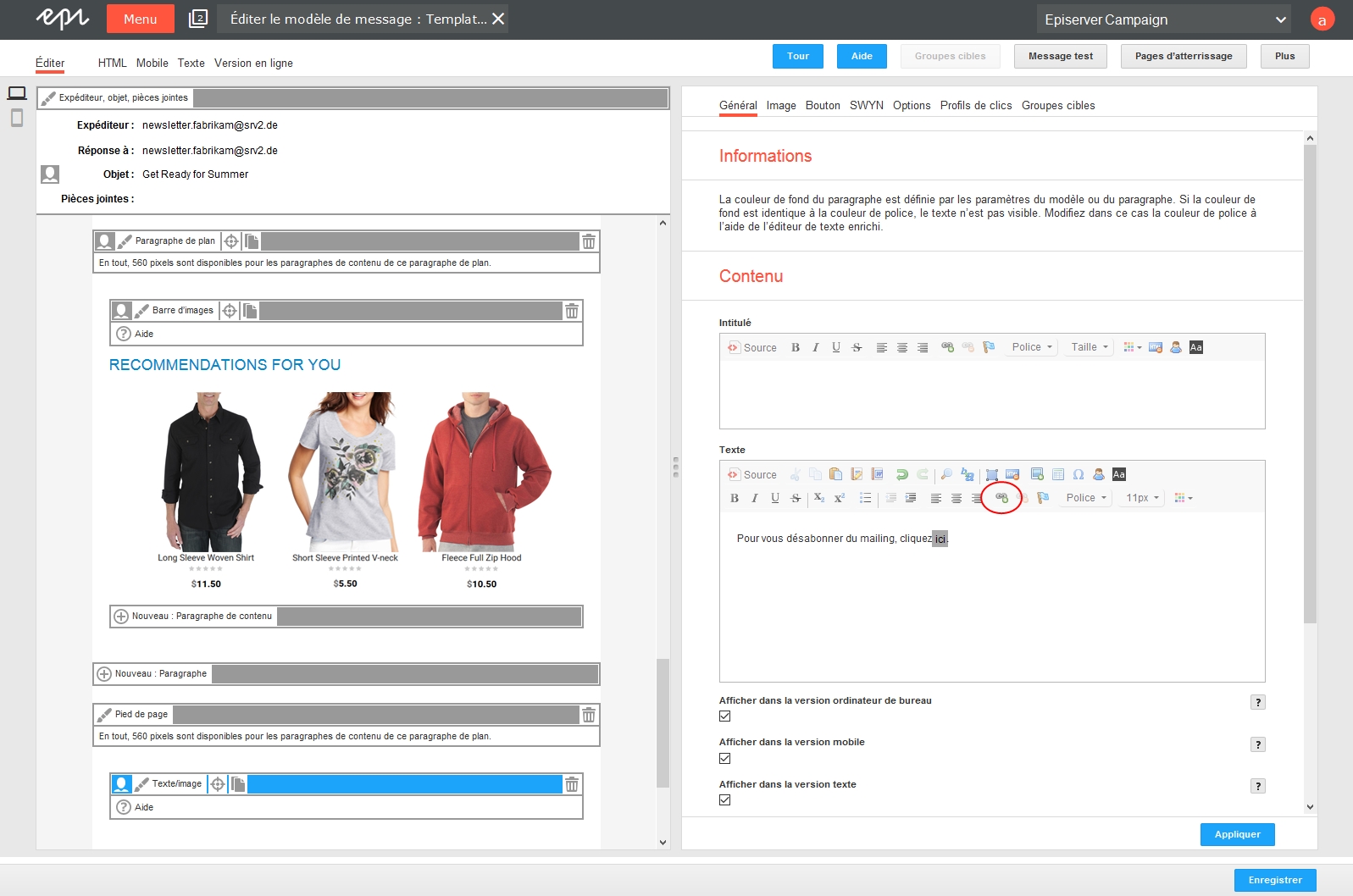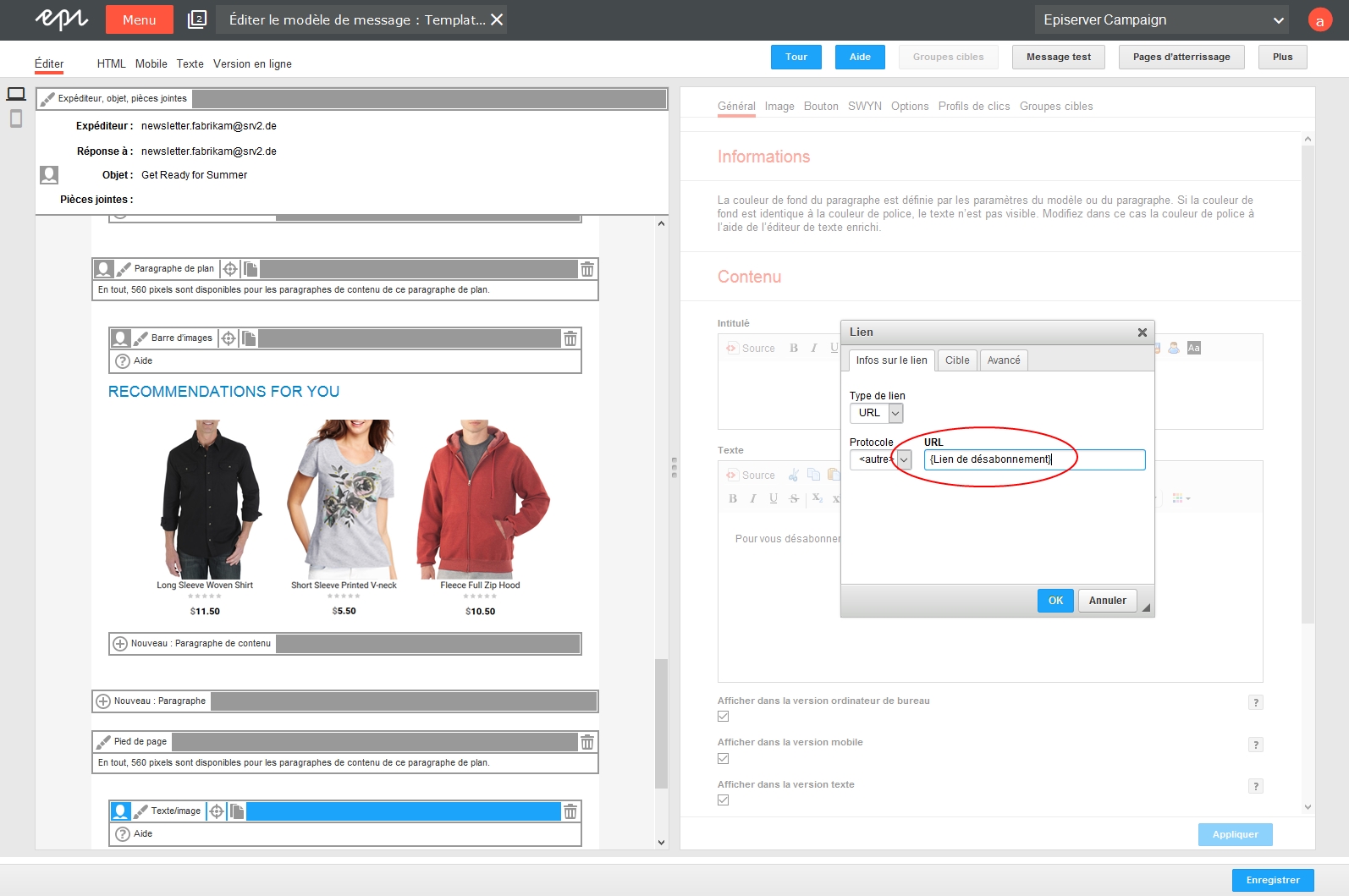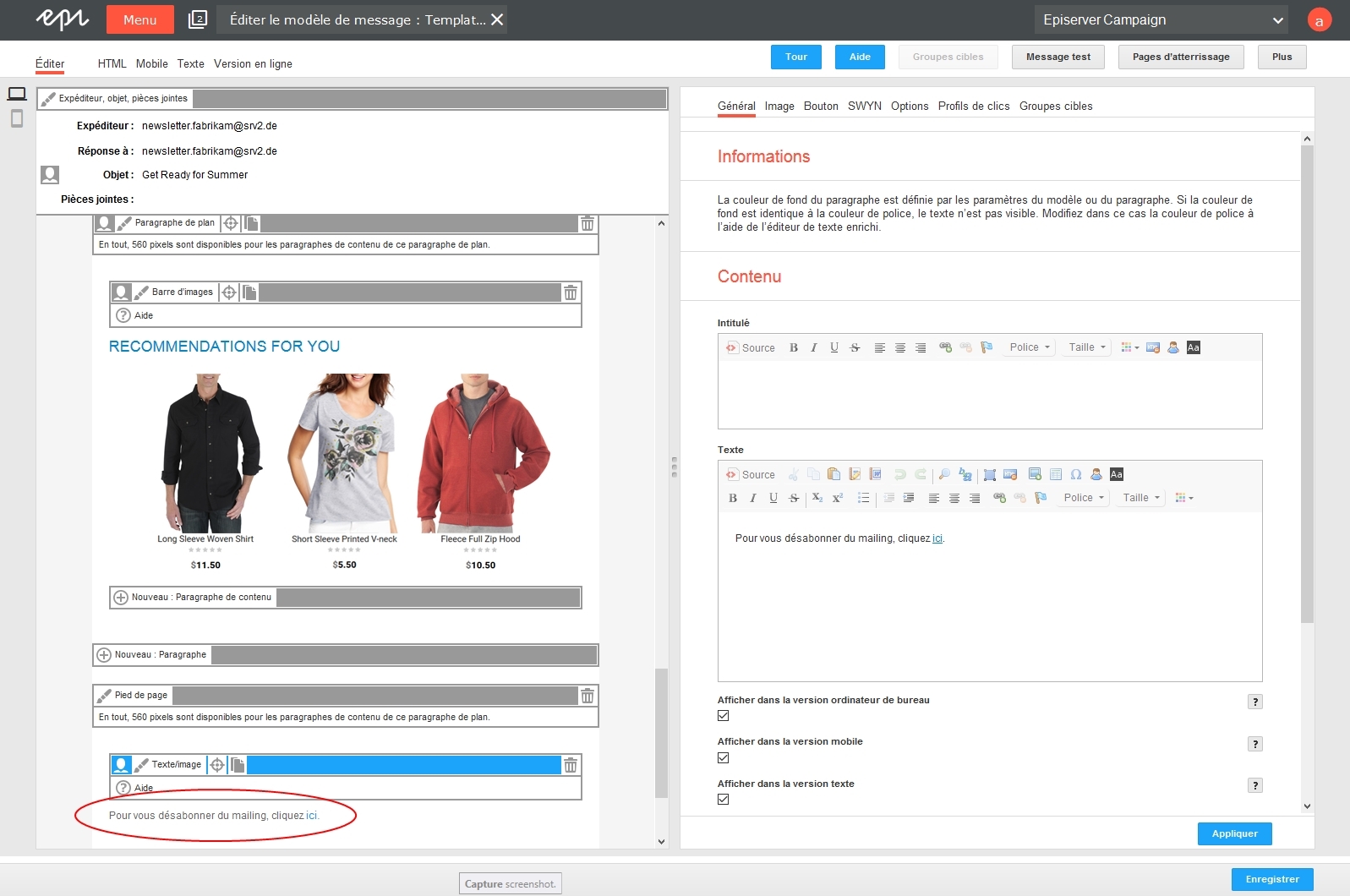Ce chapitre décrit comment Episerver Campaign traite les désabonnements d'envois et comment gérer les désabonnements et intégrer le lien de désabonnement dans un mailing.
Conséquences d'un désabonnement au mailing
Lorsqu'un destinataire se désabonne de votre newsletter en cliquant sur le lien ou le formulaire dédié, l'Episerver Campaign inscrit le destinataire dans une liste des désabonnés générée par le système.
Le jeu de données du destinataire n'est pas automatiquement supprimé de votre liste de destinataires. L'identifiant du destinataire que l'Episerver Campaign utilise pour identifier le destinataire est dupliqué et copié dans la liste des désabonnés générée par le système.
Conseil: Dans la configuration par défaut, la liste des désabonnés générée par le système est reliée à toutes les listes de destinataires d'un client. La liste des désabonnés n'est pas transmise à d'autres clients de votre compte utilisateur.
Lorsque la liste des désabonnés générée par le système ne doit être mise en lien qu'avec une seule liste de destinataires dans votre client, vous devez vous adresser à notre service client qui se fera un plaisir de procéder à la configuration souhaitée.
Comment l'Episerver Campaign empêche-t-elle d'envoyer des mailings aux désabonnés ?
À chaque envoi, l'Episerver Campaign compare votre liste de destinataires à la liste des désabonnés générée par le système et exclut de l'envoi les destinataires figurant sur la liste des désabonnés. Ainsi, lorsque le jeu de données du désabonné reste dans votre liste de destinataires, vous pouvez continuer à procéder à des analyses exactes sur les périodes pendant lesquelles le désabonné comptait encore parmi les destinataires actifs. Si vous ne souhaitez pas que l'EpiserverCampaign mentionne les désabonnés sur votre liste de destinataires, vous avez la possibilité de les supprimer manuellement de la liste de destinataires via la fonction Nettoyer.
Si le destinataire se réinscrit à la newsletter (Subscribe), il sera effacé de la liste des désabonnés générée par le système après avoir confirmé le mailing Double-Opt-In. Il recevra à nouveau régulièrement toutes les newsletters que vous envoyez aux destinataires.
Conseil: Il est également possible de se désabonner ou, selon le cas, de se réinscrire via API SOAP et API HTTP.
Consulter la liste des désabonnés générée par le système
Vous ne pouvez pas voir la liste des désabonnés générée par le système sur l'interface utilisateur de l'Episerver Campaign. Vous pouvez cependant consulter les désabonnés de deux façons. Si vous utilisez API SOAP, appliquez les méthodes contains et containsAll pour savoir si un ou plusieurs destinataire(s) figure(nt) sur la liste des désabonnés générée par le système.
Vous pouvez également exporter les désinscripteurs sous forme de fichiers CSV. Voir la section Exportation de destinataires.
Supprimer des désabonnés d'une liste de destinataires
Pour supprimer des désabonnés d'une liste de destinataires, utilisez la fonction Nettoyer.
Intégrer le lien de désabonnement dans un mailing
Si vous appliquez la logique de désabonnement de l'Episerver Campaign, nous configurons pour vous une fonction de champ vous permettant d'insérer un lien de désabonnement dans votre mailing.
Vous pouvez insérer ce lien de deux manières différentes :
-
Afficher l'URL du lien de désabonnement, par exemple : « Pour vous désabonner de la newsletter, cliquez ici : example.com/unsubscribe/123456abcdefg »
- Associez le lien de désabonnement à un mot ou un groupe de mots, par exemple « Cliquez ici pour vous désabonner de la newsletter ».
Afficher l'URL du lien de désabonnement
- Basculez vers le mode Éditer du mailing.
-
À gauche de la barre de menu du paragraphe devant contenir le lien de désabonnement (par exemple texte/paragraphe associé à l'image sous le paragraphe de pied de page), cliquez sur ....
La fenêtre d'édition du paragraphe s’affiche alors sur la droite.
- Dans l'éditeur, insérez l'information correspondante relative au désabonnement, par exemple « Pour vous désabonner du mailing, cliquez ici : »
- Pour insérer directement l'URL du lien de désabonnement, placez la souris à l'endroit où l'URL doit être insérée et cliquez sur Insérer fonction de champ
 dans la barre de menu de l'éditeur.
dans la barre de menu de l'éditeur.La fenêtre Insérer fonction de champ s'ouvre alors.
- Sélectionnez la fonction de champ destinée au lien de désabonnement et cliquez sur OK.
- Cliquez sur Appliquer.
Vous avez inséré avec succès la fonction de champ du lien de désabonnement dans votre mailing. La fonction de champ est affichée entre des accolades : {Lien de désabonnement}. Lors de l'envoi du mailing, l'Episerver Campaign annule la fonction de champ et insère l'URL du lien de désabonnement dans le mailing en fonction de chaque destinataire.
Associer le lien de désabonnement à un mot ou un groupe de mots
- Basculez vers le mode Éditer du mailing.
- À gauche de la barre de menu du paragraphe devant contenir le lien de désabonnement (par exemple texte/paragraphe associé à l'image sous le paragraphe de pied de page), cliquez sur ....
La fenêtre d'édition du paragraphe s’affiche alors sur la droite.
- Dans l'éditeur, insérez l'information correspondante relative au désabonnement, par exemple « Pour vous désabonner du mailing, cliquez ici. ».
- Marquez le mot ou le groupe de mots auquel doit être associé le lien de désabonnement, par exemple « ici ».
- Dans la barre de menu de l'éditeur, cliquez sur Insérer/éditer le lien
 .
.La fenêtre Lien s’ouvre alors.
- Saisissez dans le champ URL le {Lien de désabonnement} entre accolades.
Dans la liste de sélection Protocole, le type se transforme automatiquement en <autres>.
- Cliquez sur OK.
-
Cliquez sur Appliquer.
Vous avez associé avec succès le lien de désabonnement à un mot ou un groupe de mots.
Changer l'URL de la page de confirmation
Remarque: Vous devez disposer de droits d'administrateur dans Episerver Campaign pour cette fonction.
Pour modifier l'URL de la page de confirmation vers laquelle pointe le lien de désabonnement, suivez ces étapes :
- Ouvrez le menu de démarrage et dans le menu Administration cliquez sur Lien de désabonnement.
- Apportez vos modifications à l'URL de la page de confirmation dans le champ de saisie.
Remarque: L'URL doit commencer par le protocole http:// ou https://. Veillez à ce que la page de confirmation soit toujours accessible.
Conseil: Si vous n'avez pas votre propre page de confirmation, vous pouvez utiliser la page par défaut suivante : https://www.srv2.de/unsubscribe_fr.html.
- Cliquez sur Enregistrer.
FAQ
Est-il possible d'ajouter ou de supprimer un destinataire sur la liste des désabonnés via l'interface utilisateur de l'Episerver Campaign ?
Non. Le processus de désabonnement peut uniquement être effectué par le destinataire. Pour annuler un désabonnement, le destinataire doit se réinscrire lui-même à la newsletter (en fonction de la configuration avec Opt-In).
Est-il possible de désabonner un destinataire en le supprimant de la liste de destinataires ?
Un destinataire supprimé de la liste de destinataires ne reçoit plus de mailings via cette liste. Si le destinataire figure dans plusieurs listes, il continuera à recevoir des mailings via d'autres listes de destinataires dont il n'a pas été supprimé.
Attention: Nous déconseillons de procéder ainsi parce que le désabonnement n'est pas consigné et le destinataire peut, par inadvertance, être rajouté à une liste de destinataires, par exemple lors de l'importation des destinataires. Il peut en découler un rappel à l'ordre juridique si le destinataire reçoit de nouveau des mailings en dépit de son désabonnement.
Je mets à jour moi-même ma liste de destinataires et je l'importe dans l'Episerver Campaign avant chaque envoi. À quoi dois-je faire attention ?
Dans le cas où vous actualisez vous-même votre liste de destinataires (y compris celle des désabonnés) et l'importez avant chaque envoi, la liste des désabonnés générée par le système ne joue plus aucun rôle. Toutefois, veillez à ce que seuls les destinataires figurent sur votre liste, à l'exclusion de tout désabonné.
Vous avez en outre la possibilité d'importer des listes des désabonnés ou, selon le cas, des listes multiples via des jobs/services spécialement configurés. Ces jobs/services ne sont pas consultables via l'interface utilisateur de l'Episerver Campaign. Les listes correspondantes sont transmises vers l'Episerver Campaign Server via SFTP et l'importation est automatiquement effectuée dans les clients :
- Importer une liste des désabonnés : cette fonction complémentaire vous permet d'importer votre liste locale des désabonnés dans la liste des désabonnés de votre client Episerver Campaign.
- Importer des destinataires, y compris des désabonnés : cette fonction complémentaire vous permet d'importer une liste de destinataires, qui comprend tant les destinataires actifs destinés à différentes listes de destinataires que les désabonnés. Le statut du destinataire ou, selon le cas, la liste d'importation, doit figurer dans une colonne spécifique de la liste de destinataires. Ainsi, vous disposerez en permanence de listes concordantes.
Veuillez contacter notre service client pour la configuration des jobs/services. Les fichiers à importer doivent comporter un nom bien défini et être enregistrés dans un répertoire également bien défini.
Que sont les en-têtes de liste des désabonnés ?
Les en-têtes de liste des désabonnés dans les newsletters permettent aux destinataires de se désabonner en toute simplicité via l'interface utilisateur de leur programme de messagerie électronique (par exemple Gmail ou Outlook). Ainsi, le lien de désabonnement est davantage visible dans le mailing.